2017 OPEL ASTRA J display
[x] Cancel search: displayPage 6 of 157

6IndledningIndledningGenerelt......................................... 6
Tyverisikring ................................... 7
Oversigt over
betjeningsorganer ..........................8
Brug ............................................. 14Generelt
Infotainment systemet byder på avan‐
ceret infotainment i bilen.
Radioen er nem at bruge, når man har registreret FM, AM og DAB (Digital
Audio Broadcasting) radiostationer
med forvalgsknapperne 1-6.
Du kan tilslutte eksterne datalagrings‐
enheder til Infotainment-systemet
som yderligere lydkilder; enten via
kabel eller via Bluetooth ®
.
Navigationssystemet leder dig sikkert frem til destinationen og, hvis det
ønskes, undgår automatisk trafikkøer og andre trafikhindringer.
Derudover er Infotainment-systemet
udstyret med et telefonprogram, der
giver mulighed for bekvem og sikker
brug af mobiltelefonen i bilen.
Infotainment-systemet kan også
betjenes med knapperne på instru‐
mentpanelet og rattet eller talegen‐
kendelsesfunktionen.
Betjeningselementernes velgennem‐
tænkte design og de tydelige display
giver en nem og intuitiv betjening af
systemet.Information om betjeningsdetaljer og
nyheder om softwareopdateringer
kan fås på vores websted.
Bemærkninger
Denne instruktionsbog beskriver alle tilgængelige indstillinger og funktio‐
ner for de forskellige Infotainment-
systemer. Visse beskrivelser, inklu‐
sive dem for display- og menufunk‐
tioner, gælder muligvis ikke for
denne bil pga. modelvariant, lande‐
specifikationer, specialudstyr eller
tilbehør.
Vigtige oplysninger om betjening
og færdselssikkerhed9 Advarsel
Infotainment-systemet skal
anvendes således, at man er i
stand til at køre bilen sikkert til
enhver tid. I tvivlstilfælde skal bilen standses og Infotainment-syste‐met anvendes, mens bilen holder
stille.
Page 14 of 157

14Indledning4─
Sæt lydstyrken ned ...............14
5 xn
Kort tryk: afslut/afvis opkald ..65
eller forlad opkaldslisten .......16
eller aktiver/deaktiver
mute (lydløs funktion) ............ 14
eller deaktivere
talegenkendelse ....................53Brug
Betjeningsdele
Infotainment-systemet betjenes med
funktionsknapper, en multifunktions‐
knap og menuer, som vises på
displayet.
Input kan foretages valgfrit via: ● den centrale betjeningsenhed på
instrumentpanelet 3 8
● knapper på rattet 3 8
● talegenkendelsessystemet 3 53
Bemærkninger
Kun de mest direkte måder til at betjene menuerne er beskrevet i de følgende kapitler. I nogle tilfældekan der være andre muligheder.
Tænd eller sluk for Infotainment-
systemet
Tryk kort på X. Når der tændes for
systemet, bliver den sidst valgte Info‐ tainment-kilde aktiv.Slukkeautomatik
Hvis Infotainment-systemet tændes
ved at trykke på X, mens tændingen
er slået fra, slukkes det automatisk
igen efter 10 minutter.
Indstil lydstyrke
Drej X. Den aktuelle indstilling vises i
et pop-up-vindue nederst på skær‐
men.
Når Infotainment-systemet tændes,
indstilles den sidst valgte lydstyrke,
hvis den er lavere end den maksimale startlydstyrke.
Følgende lydstyrkeindstillinger kan foretages separat:
● den maksimale startlydstyrke 3 20
● lydstyrken for trafikmeldinger 3 20
● lydstyrken for navigationsmed‐ delelser 3 37
Automatisk lydstyrke
Når den automatiske lydstyrke er akti‐
veret 3 20, tilpasses lydstyrken
automatisk for at kompensere for vej- og vindstøj under kørsel.
Page 22 of 157
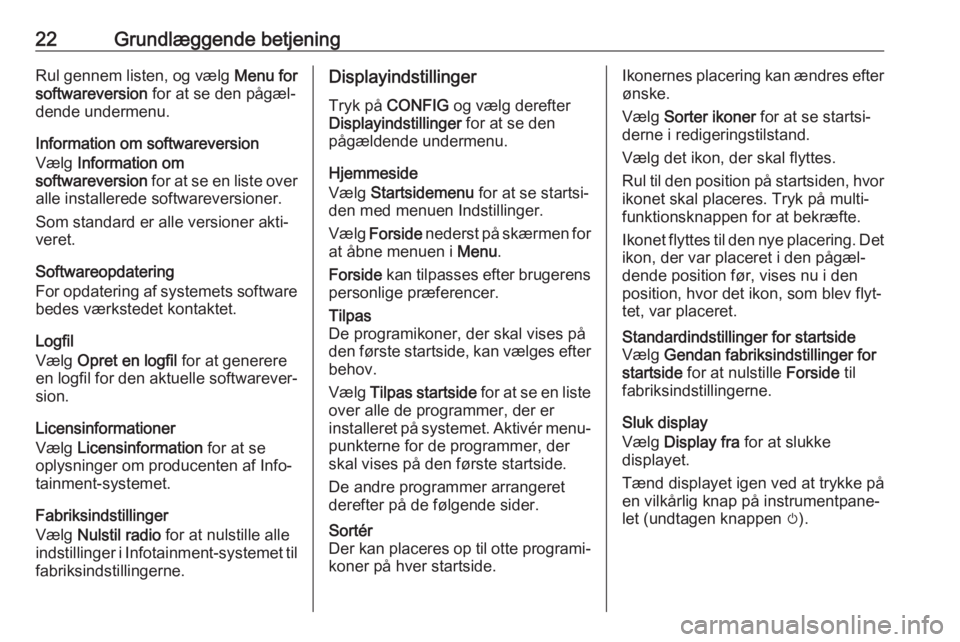
22Grundlæggende betjeningRul gennem listen, og vælg Menu for
softwareversion for at se den pågæl‐
dende undermenu.
Information om softwareversion
Vælg Information om
softwareversion for at se en liste over
alle installerede softwareversioner.
Som standard er alle versioner akti‐
veret.
Softwareopdatering
For opdatering af systemets software
bedes værkstedet kontaktet.
Logfil
Vælg Opret en logfil for at generere
en logfil for den aktuelle softwarever‐
sion.
Licensinformationer
Vælg Licensinformation for at se
oplysninger om producenten af Info‐ tainment-systemet.
Fabriksindstillinger
Vælg Nulstil radio for at nulstille alle
indstillinger i Infotainment-systemet til fabriksindstillingerne.Displayindstillinger
Tryk på CONFIG og vælg derefter
Displayindstillinger for at se den
pågældende undermenu.
Hjemmeside
Vælg Startsidemenu for at se startsi‐
den med menuen Indstillinger.
Vælg Forside nederst på skærmen for
at åbne menuen i Menu.
Forside kan tilpasses efter brugerens
personlige præferencer.Tilpas
De programikoner, der skal vises på
den første startside, kan vælges efter
behov.
Vælg Tilpas startside for at se en liste
over alle de programmer, der er
installeret på systemet. Aktivér menu‐ punkterne for de programmer, der
skal vises på den første startside.
De andre programmer arrangeret
derefter på de følgende sider.Sortér
Der kan placeres op til otte programi‐ koner på hver startside.Ikonernes placering kan ændres efter
ønske.
Vælg Sorter ikoner for at se startsi‐
derne i redigeringstilstand.
Vælg det ikon, der skal flyttes.
Rul til den position på startsiden, hvor ikonet skal placeres. Tryk på multi‐
funktionsknappen for at bekræfte.
Ikonet flyttes til den nye placering. Det
ikon, der var placeret i den pågæl‐
dende position før, vises nu i den
position, hvor det ikon, som blev flyt‐ tet, var placeret.Standardindstillinger for startside
Vælg Gendan fabriksindstillinger for
startside for at nulstille Forside til
fabriksindstillingerne.
Sluk display
Vælg Display fra for at slukke
displayet.
Tænd displayet igen ved at trykke på
en vilkårlig knap på instrumentpane‐
let (undtagen knappen m).
Page 23 of 157
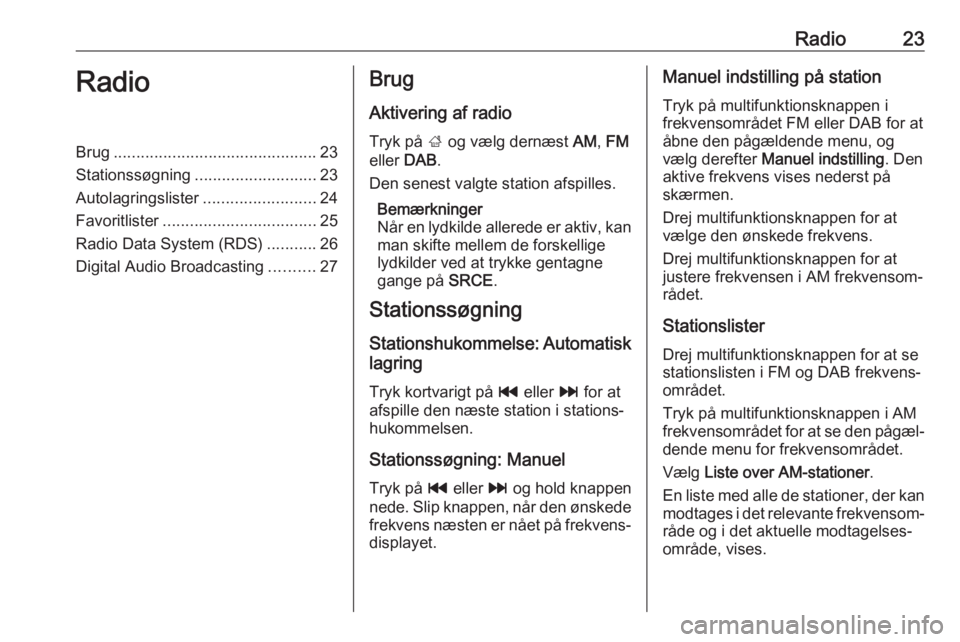
Radio23RadioBrug............................................. 23
Stationssøgning ........................... 23
Autolagringslister .........................24
Favoritlister .................................. 25
Radio Data System (RDS) ...........26
Digital Audio Broadcasting ..........27Brug
Aktivering af radio
Tryk på ; og vælg dernæst AM, FM
eller DAB.
Den senest valgte station afspilles.
Bemærkninger
Når en lydkilde allerede er aktiv, kan man skifte mellem de forskellige
lydkilder ved at trykke gentagne
gange på SRCE.
Stationssøgning
Stationshukommelse: Automatisk
lagring
Tryk kortvarigt på t eller v for at
afspille den næste station i stations‐
hukommelsen.
Stationssøgning: Manuel
Tryk på t eller v og hold knappen
nede. Slip knappen, når den ønskede
frekvens næsten er nået på frekvens‐
displayet.Manuel indstilling på station
Tryk på multifunktionsknappen i
frekvensområdet FM eller DAB for at
åbne den pågældende menu, og
vælg derefter Manuel indstilling . Den
aktive frekvens vises nederst på
skærmen.
Drej multifunktionsknappen for at
vælge den ønskede frekvens.
Drej multifunktionsknappen for at
justere frekvensen i AM frekvensom‐
rådet.
Stationslister
Drej multifunktionsknappen for at se
stationslisten i FM og DAB frekvens‐ området.
Tryk på multifunktionsknappen i AM
frekvensområdet for at se den pågæl‐
dende menu for frekvensområdet.
Vælg Liste over AM-stationer .
En liste med alle de stationer, der kan modtages i det relevante frekvensom‐
råde og i det aktuelle modtagelses‐
område, vises.
Page 26 of 157

26RadioSådan gemmes stationen i en liste‐
position: Tryk på den tilsvarende
stationsknap 1...6, indtil en bekræf‐
tende meddelelse vises.
Genfind en station Om nødvendigt trykkes kortvarigt på
FAV for at åbne favoritlisten eller for
at skifte til en anden favoritliste. Tryk på en af stationsknapperne 1-6 for at
aktivere den station, der er gemt på
den pågældende placering.
Definition af antallet af favoritlister Tryk på CONFIG og vælg dernæst
Radioindstillinger . Vælg Antal
favoritsider for at få vist den relevante
undermenu.
Vælg det antal favoritsider, der skal vises.
Radio Data System (RDS)
RDS er en tjeneste, der tilbydes af
FM-stationerne, som gør det væsent‐ ligt nemmere at finde den ønskede
station og modtage den helt uden
støj.Fordelene ved RDS
● På displayet vises programnav‐ net for den indstillede station i
stedet for frekvensen.
● Under en stationssøgning stiller Infotainment-systemet kun ind på
RDS-stationer.
● Infotainment-systemet stiller altid
ind på den sendefrekvens, der
modtages bedst, for den indstil‐
lede station ved hjælp af AF
(Alternative Frequency).
● Afhængigt af destinationer, der modtages, viser infotainment-
systemet den radiotekst, der måtte være, f.eks. oplysninger
om det aktuelle program.
Menuen RDS-indstillinger
Menuen for RDS-konfiguration åbnes
ved at trykke på CONFIG og dernæst
vælge Radioindstillinger .
Vælg RDS-indstillinger for at få vist
den relevante undermenu.
Aktivering af RDS-funktion
Aktiver RDS.
Bemærkninger
Hvis RDS er deaktiveret, vises ikke
alle menupunkter i menuen RDS-
indstillinger .
Regional
RDS-stationer sender nogle gange
forskellige programmer i de forskel‐
lige regioner på forskellige
frekvenser.
Hvis Regional (REG) er aktiveret,
vælges kun alternative frekvenser (AF) med de samme regionale
programmer.
Page 27 of 157

Radio27Hvis Regional (REG) er deaktiveret,
vælges alternative frekvenser for
stationerne uden hensyn til regional‐
programmer.
Tekstrulningsfrysning
Nogle RDS-stationer viser ikke kun
programservicenavnet på displayet,
men også yderligere oplysninger om
det aktuelle program. Hvis der vises yderligere oplysninger, er program‐
navnet skjult.
For at forhindre, at yderligere oplys‐
ninger bliver vist, aktiveres Tekstrul‐
ningsstop .
Radiotekst
Hvis RDS og modtagelse af en RDS- station er aktiveret, vises informa‐
tioner om det radioprogram, der aktu‐
elt modtages eller det musiknummer, der aktuelt afspilles, under program‐
mets navn.
Aktivér eller deaktivér Radiotekst: for
at vise eller skjule oplysninger.
Radiotrafikservice
(TP = Trafikprogram)Radiotrafikservicestationerne er
RDS-stationer, der sender trafikmed‐ delelser.
Hvis radioens trafiktjeneste er tændt,
afbrydes afspilningen af radioen eller
medier i den tid, trafikmeldingen
varer.
Sådan aktiveres og deaktiveres
radiotrafikservice
Tryk på TP for at aktivere og deakti‐
vere Infotainment-systemets
standby-funktion for trafikmeddelel‐
ser.
● Hvis radioens trafiktjeneste er aktiveret, vises [ ] på displayet.
● Hvis den aktuelle station ikke er en radiotrafikservicestation,
søges der automatisk efter den
næste radiotrafikservicestation.
● Når der er fundet en radiostation med trafiktjeneste, vises [TP] på
displayet.
Lydstyrken af trafikmeldinger
Vælg Trafiklydstyrke for at indstille
lydstyrken for trafikmeddelelser. Den
pågældende undermenu vises.
Juster indstillingen som ønsket.Lyt kun til trafikmeddelelser
Aktiver radiotrafikservicen, og skru
helt ned for infotainment-systemets
lydstyrke.
Blokering af trafikmeddelelser
Blokering af en trafikmelding, f. eks.
under afspilning af en cd/mp3:
Tryk på TP eller vælg Annullér i TP-
meddelelsen på skærmen.
Trafikmeddelelsen annulleres, men
trafikradioen forbliver tændt.
Digital Audio Broadcasting
DAB sender radiostationer digitalt.
Generel information ● DAB-stationer angives med programnavnet i stedet for
sendefrekvensen.
● Med DAB kan flere radiopro‐ grammer (tjenester) sendes på
en enkelt ensemble.
● Ud over digitale audiotjenester af
høj kvalitet, kan DAB også sende
program-associerede data og
talrige andre datatjenester inklu‐
sive rejse - og trafikinformationer.
Page 30 of 157

30Cd-afspillerAfspilning af cd'en starter automatisk,og hovedmenuen CD eller MP3-cd
vises.
Hvis der allerede er indsat en cd, men hovedmenuen CD eller MP3-cd ikke
er aktiv: tryk på ;, og vælg derefter
CD .
Hovedmenuen CD eller MP3-cd
vises, og cd-afspilningen begynder.
Afhængig af de data, som er lagret på
lyd-cd'en CD eller MP3-cd vises der
forskellige informationer om cd'en og
det aktuelle musiknummer på
displayet.
Bemærkninger
Når en lydkilde allerede er aktiv, kan
man skifte mellem de forskellige
lydkilder ved at trykke gentagne
gange på SRCE.
Udtagning af en cd
Tryk på d.
Cd'en skubbes ud af cd-indstikket.
Hvis cd'en ikke fjernes efter, at den er skubbet ud, vil den automatisk blive
trukket ind igen efter et par sekunder.
Sporliste Drej på multifunktionsknappen for atse en liste over alle numre på cd'en.
Bemærkninger
Det nummer, som afspilles, er
markeret med i.
Vælg det ønskede musiknummer.
Funktionsknapper
Springe til forrige eller næste nummer
Tryk på t eller v én eller flere
gange for at springe til forrige eller næste nummer.Hurtig frem- eller tilbagespoling
Tryk og hold på t eller v for at gå
hurtigt frem eller tilbage i det aktuelle
nummer.
Pause i afspilning
Tryk på r for at holde pause i
afspilningen.
Lydmenu
Tryk på multifunktionsknappen for at
se menuen Cd eller MP3.
Bemærkninger
For en beskrivelse af funktionerne i
MP3-menuen 3 32.
Shuffle-funktion
Aktivér Bland for at afspille numrene
på cd'en i tilfældig rækkefølge.
Deaktivér Bland for at gå tilbage til
normal afspilningsrækkefølge.
Page 35 of 157

Eksterne enheder35Brug af apps
Via smartphone er internetradioap‐ pen AUPEO tilgængelig.
Bemærkninger
Alt efter den valgte konto findes der
forskellige valgmuligheder og funk‐
tioner:
● Normal konto, gratis
● Premium-konto med ekstra funk‐
tioner, afgift betales til Aupeo
Tilslutning af smartphonen
Tilslut smartphonen, hvis den ikke er
tilsluttet infotainment-systemet:
● iPod ®
/iPhone ®
: tilslut enheden til
USB-porten 3 31.
● Android ™-telefon : etablér en
Bluetooth-forbindelse 3 63.
Downloading af appen Bemærkninger
Inden en applikation kan anvendes med knapperne og menuerne i Info‐
tainment-systemet, skal den pågæl‐
dende app installeres på smartpho‐
nen.Download appen AUPEO til din
smartphone fra den pågældende appstore.
Start af appen
Tryk på ; og vælg så AUPEO på
startskærmen.
Der oprettes en forbindelse til den
applikation, der er installeret på
smartphonen, og appens hovedmenu
vises på Infotainment-systemets
display.
Aupeo-menu
Tryk på multifunktionsknappen for at
vise Aupeo-menuen.
Vælg de forskellige menuposter for at bedømme musikken efter din smag.
En undermenu med kategorier for valg af musik vises ved at vælge
Radiostationsliste .
AUPEO-stationsliste Tryk på ;, og vælg AUPEO. Drej
multifunktionsknappen for at gå
direkte til AUPEO Radiostationsliste .
Favoritter
Vælg Favoritter for at gå ind på de
individuelt indstillede stationer, blan‐
dinger og webradioer, som du tidli‐
gere har valgt som favoritter. Vælg
den ønskede favorit på listen.
Musikvalg
I de andre undermenuer findes der
forskellige kategorier for musikvalg.
Bemærkninger
Indholdet i Toplisten kan ændres.
Vælg den musik, du vil afspille, ved at
vælge de ønskede kategorier.